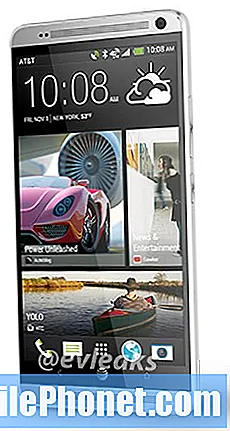#Huawei # P20Pro는 올해 출시 된 플래그십 폰으로 현재 구입할 수있는 최고의 카메라 폰 중 하나로 알려져 있습니다. 이 장치는 멋진 사진을 찍을 수 있도록 Leica 광학 장치가있는 트리플 후면 카메라 시스템을 갖추고 있습니다. 대형 6.1 인치 AMOLED 디스플레이를 사용하고 후드 아래에는 8GB RAM과 쌍을 이루는 Hisilicon Kirin 970이 있습니다. 이것은 견실 한 성능의 전화이지만 오늘 우리가 해결할 특정 문제가 발생할 수있는 경우가 있습니다. 이 문제 해결 시리즈의 최신 기사에서는 Huawei P20 Pro 화면 깜박임 문제를 해결합니다.
Huawei P20 Pro 또는 기타 Android 기기를 소유하고있는 경우이 양식을 사용하여 언제든지 문의 해주세요. 장치에 대한 우려 사항에 대해 기꺼이 도와 드리겠습니다. 이것은 우리가 제공하는 무료 서비스입니다. 그러나 저희에게 연락하실 때 정확한 평가가 이루어지고 올바른 해결책이 제공 될 수 있도록 최대한 상세하게 작성해 주시기 바랍니다.
Huawei P20 Pro 화면 깜박임 문제를 해결하는 방법
문제: Hey Good day 화면 밝기를 높이면 P20 Pro 화면이 매우 심하게 깜박이고 밝기를 낮추면 정상적으로 작동하는 것 같습니다. 안전 모드에서 전화기를 켜고 케이지 파티션과 공장을 닦았습니다. reset .. 제 전화로 제 상황에 대해 도와 주시겠습니까? 무엇보다도 기기를 구입 한 지 1 개월 7 일밖에되지 않았고 조언을 주시면 감사하겠습니다 .. 감사합니다. 안전 모드에서 전화를 켰을 때 깜박임이 계속되고 캐시 파티션을 지우면 깜박임이 계속되었으며 장치를 공장 초기화해도 깜박임이 계속되었습니다. 이후에 일부 앱을 다운로드했다고 말해야하므로 기기를 다시 한 번 초기화하고 앱을 다운로드하기 전에 잠시 관찰하겠습니다.
해결책: 전화기 화면이 깜박이는 원인은 여러 가지가 있지만 두 가지 원인으로 요약 될 수 있습니다. 하드웨어 구성 요소 결함으로 인해 발생할 수 있습니다.
이 경우 디스플레이 어셈블리 일 가능성이 높거나 소프트웨어 결함으로 인한 것일 수 있습니다.
지금 우리가 할 일은 문제를 일으킬 수있는 소프트웨어 관련 요소를 제거하는 것입니다.
안전 모드에서 전화 시작
가장 먼저 할 일은 다운로드 한 앱이 문제를 일으키는 지 확인하는 것입니다. 이렇게하려면 사전 설치된 앱만이 모드에서 실행할 수 있으므로 안전 모드에서 전화를 시작해야합니다.
- 전화 끄기
- 전화를 켭니다
- 화면에 Huawei 로고가 보이면 볼륨 다운 버튼을 반복적으로 클릭하기 시작합니다.
- 전화가 켜지면 왼쪽 하단에 안전 모드가 표시됩니다.
이 모드에서 문제가 발생하지 않으면 다운로드 한 앱으로 인한 것일 수 있습니다. 이것이 어떤 앱인지 확인하고 제거하십시오.
전화기의 캐시 파티션을 지우십시오.
손상된 캐시 데이터로 인해 화면이 깜박일 수있는 경우도 있습니다. 이 가능성을 없애려면 전화기의 캐시 파티션을 지워야합니다.
- 먼저 전화를 끕니다
- 다음 키 조합을 누른 상태에서 전화기를 다시 켭니다. 전원 버튼 볼륨 높이기 버튼
- Huawei 로고가 디스플레이에서 사라지고 화면이 검게 변할 때까지 버튼을 누르고 있습니다.
- 이제 버튼을 놓을 수 있습니다.
- 이제 잠시 후 부팅 메뉴가 표시됩니다.
- 볼륨 키로 "Wipe Cache Partition"항목으로 이동 한 다음 전원 키를 사용하여 선택합니다.
- 전화를 재부팅
공장 초기화 수행
고려해야 할 마지막 문제 해결 단계는 공장 초기화입니다. 이렇게하면 전화기가 원래 공장 상태로 되돌아 가고 문제를 일으킬 수있는 소프트웨어 결함이 제거됩니다. 이 단계를 수행하기 전에 전화 데이터를 백업하십시오.
- 시작 화면으로 이동합니다.
- 설정을 탭합니다.
- 아래로 스크롤 한 다음 시스템을 탭합니다.
- 재설정을 누릅니다.
- 공장 초기화를 탭합니다.
- 전화 재설정을 탭합니다.
- 전화 재설정을 탭합니다.
- Huawei P20 Pro에 저장된 모든 데이터 및 설정이 삭제됩니다. Huawei P20 Pro가 자동으로 재설정되고 재부팅됩니다.
- Huawei P20 Pro가 재설정되었습니다.
그래도 문제가 해결되지 않으면 디스플레이 어셈블리 결함이 원인 일 수 있습니다. 지금 가장 좋은 방법은 전화를 서비스 센터에 가져 와서 확인하는 것입니다.
Android 휴대 전화를 사용하는 동안 발생한 질문, 제안 및 문제를 언제든지 보내주세요. 현재 시장에서 사용 가능한 모든 Android 기기를 지원합니다. 걱정하지 마세요. 질문에 대해 한 푼도 청구하지 않습니다. 이 양식을 사용하여 저희에게 연락하십시오. 우리가받는 모든 메시지를 읽었다 고해서 빠른 응답을 보장 할 수는 없습니다. 우리가 당신을 도울 수 있다면, 우리의 게시물을 친구들과 공유하여 우리가 소식을 전할 수 있도록 도와주세요.